|
ZARA  

Pour traduire ce tutoriel j'ai utilisé PSPX7, PSPX2 et PSPX3, mais il peut également être exécuté avec les autres versions. Suivant la version utilisée, vous pouvez obtenir des résultats différents. Depuis la version X4, la fonction Image>Miroir a été remplacée par Image>Renverser horizontalement, et Image>Renverser avec Image>Renverser verticalement . Dans les versions X5 et X6, les fonctions ont été améliorées par la mise à disposition du menu Objets. Avec la nouvelle version X7, nous avons encore Image>Miroir et Image>Renverser/Retourner, mais avec nouvelles différences. Voir les détails à ce sujet ici Certaines dénominations ont changées entre les versions de PSP. Les plus frequentes dénominations utilisées:   English translation here English translation here Vos versions ici Vos versions ici Nécessaire pour réaliser ce tutoriel: Matériel ici Pour le tube merci Luz Cristina. Le reste du matériel est de Maria José. (ici les liens vers les sites des créateurs du matériel) Modules Externes: consulter, si nécessaire, ma section des filtres ici Filters Unlimited 2.0 ici Filter Factory Galler M - Ambrosia ici Mehdi - Wavy Lab 1.1 ici Mehdi - Sorting Tiles ici Alien Skin Eye Candy 5 Impact - Glass ici Simple - Top Left Mirror ici Flaming Pear - Flexify 2 ici Italian Editors Effect - Mosaico ici AP 01 [Innovations] - Distort-ShiftMesh ici Mura's Seamless - Emboss at Alpha ici Filtres Factory Gallery, Italian Editors, Mura's Seamless et Simple peuvent être utilisés seuls ou importés dans Filters Unlimited. voir comment le faire ici). Si un filtre est fourni avec cette icône,  en fonction des couleurs utilisées, vous pouvez changer le mode mélange et l'opacité des calques. Placer le preset pour Flexify dans un dossier à choix. Vous l'importerez de ce dossier lorsque vous en aurez besoin. Placer le masque dans le dossier Masques 1. Placer en avant plan la couleur #353928. et en arrière plan la couleur #a69c5e. 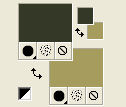 Ouvrir une nouvelle image transparente 1000 x 700 pixels. 2. Effets>Modules Externes>Mehdi - Wavy Lab 1.1. Ce filtre crée des dégradés avec les couleurs de votre palette: la première est la couleur d'arrière plan, la deuxième est la couleur d'avant plan. Changer les autres deux couleurs créées par le filtre: la troisième avec la couleur #b79639 et la quatrième avec la couleur #5b3721 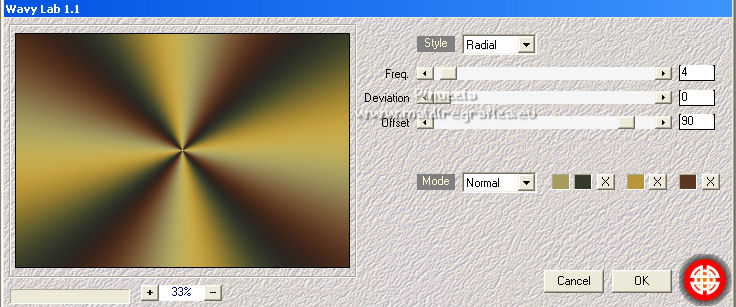 3. Calques>Nouveau calque raster. Remplir  le calque avec la couleur d'arrière plan. le calque avec la couleur d'arrière plan.4. Effets>Modules Externes>Filters Unlimited 2.0 - Filter Factory Gallery M - Ambrosia, par défaut. 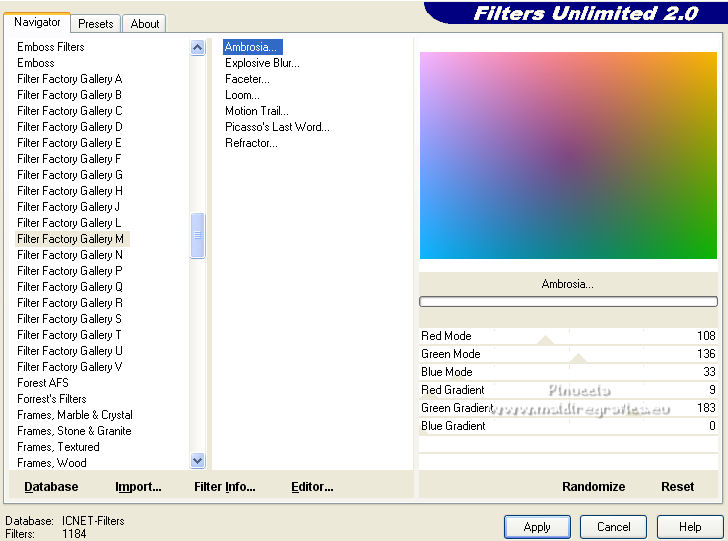 5. Effets>Effets d'image>Mosaïque sans jointures.  Placer le calque en mode Recouvrement. Calques>Fusionner>Fusionner le calque de dessous. 6. Effets>Modules Externes>Mehdi - Sorting Tiles. 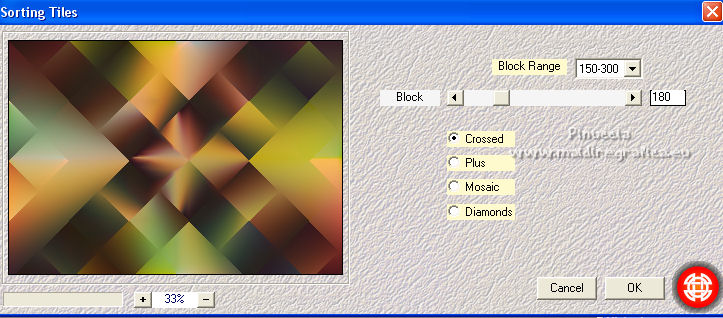 7. Effets>Modules Externes>Simple - Top Left Mirror. 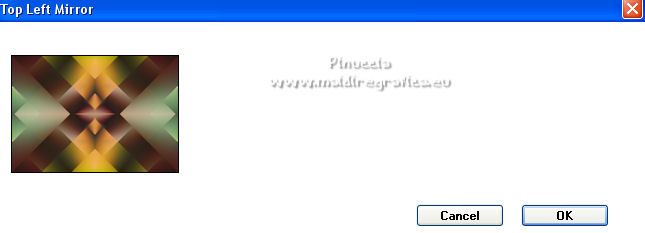 8. Effets>Effets de bords>Accentuer. Calques>Dupliquer. 9. Effets>Modules Externes>Italian Editors Effect - Mosaico 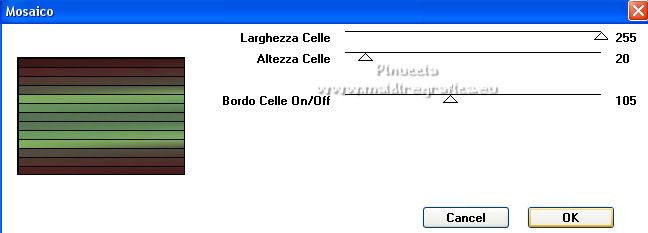 Placer le calque en mode Recouvrement. 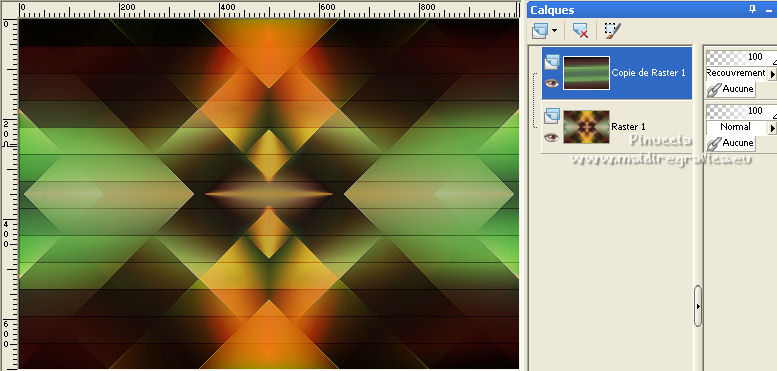 Calques>Fusionner>Fusionner le calque de dessous. Calques>Dupliquer. 10. Effets>Modules Externes>Flaming Pear - Flexify Cliquer sur le bouton rouge et chercher le preset mjpFlexify 2 dans le dossier où vous l'avez copié. 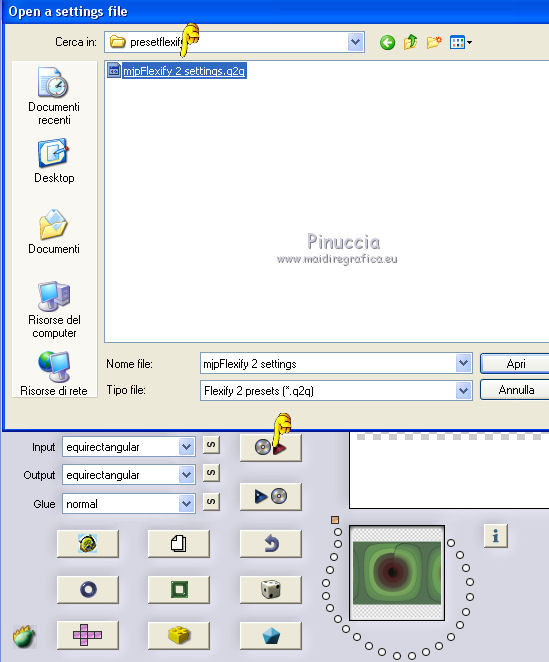  11. Calques>Charger/Enregistrer un masque>Charger à partir du disque. Chercher et charger le masque 20-20. 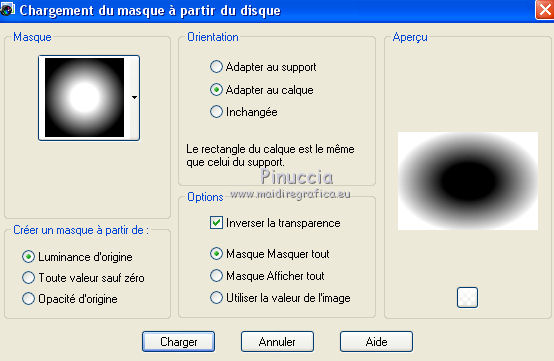 Calques>Fusionner>Fusionner le groupe. 12. Effets>Modules Externes>Mura's Seamless - Emboss at Alpha, par défaut.  13. Effets>Modules Externes>Flaming Pear - Flexify 2, comme précédemment. 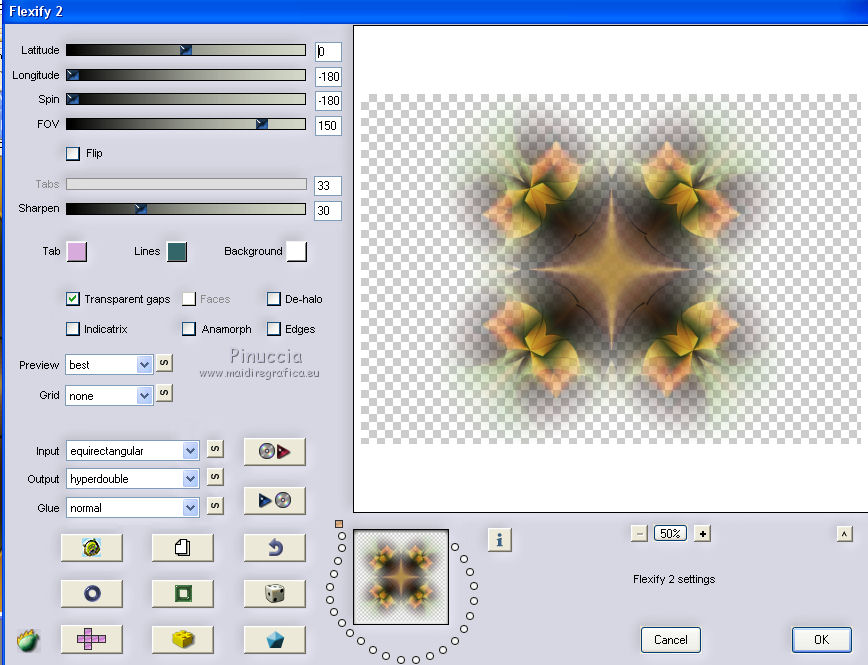 Effets>Effets d'image>Mosaïque sans jointures.  14. Ouvrir le tube MJ_deco et Édition>Copier. Revenir sur votre travail et Édition>Coller comme nouveau calque. Réglage>Netteté>Davantage de netteté. Calques>Agencer>Déplacer vers le bas. Placer le calque en mode Recouvrement. 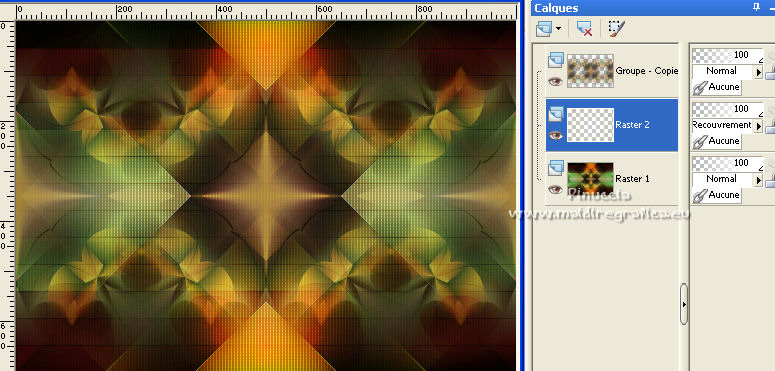 15. Vous positionner sur le calque Raster 1. Effets>Modules Externes>AP 01 [Innovations] - Distort ShiftMesh 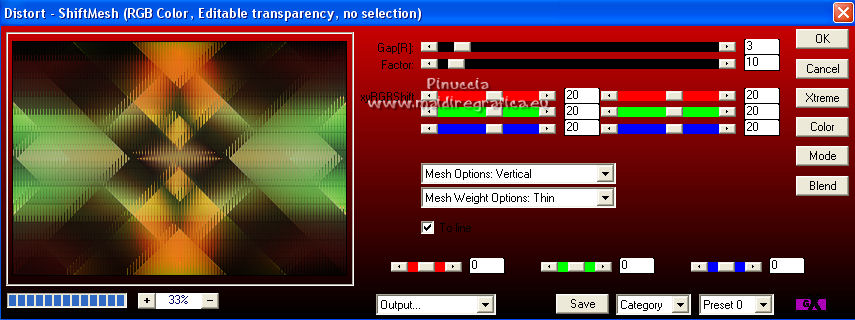 16. Effets>Modules Externes>Simple - Top Left Mirror. 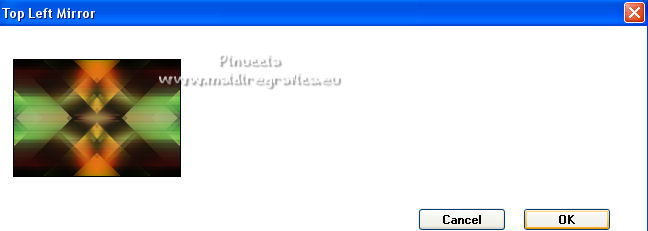 17. Vous positionner sur le calque du haut de la pile. Ouvrir le misted rosahortencia et Édition>Copier. Revenir sur votre travail et Édition>Coller comme nouveau calque. Positionner  bien le tube au centre. bien le tube au centre. Réduire l'opacité de ce calque +/-71%. 1 18. Ouvrir le tube de la femme et Édition>Copier. Revenir sur votre travail et Édition>Coller comme nouveau calque. Image>Redimensionner, à 85%, redimensionner tous les calques décoché. Déplacer  le tube à droite. le tube à droite.Effets>Effets 3D>Ombre portée, à choix. 19. Ouvrir le tube déco et Édition>Copier. Revenir sur votre travail et Édition>Coller comme nouveau calque. Déplacer  le tube à droite. le tube à droite.Effets>Effets 3D>Ombre portée, à choix. La tag et les calques - adpter à votre goût modes mélange et opacités. 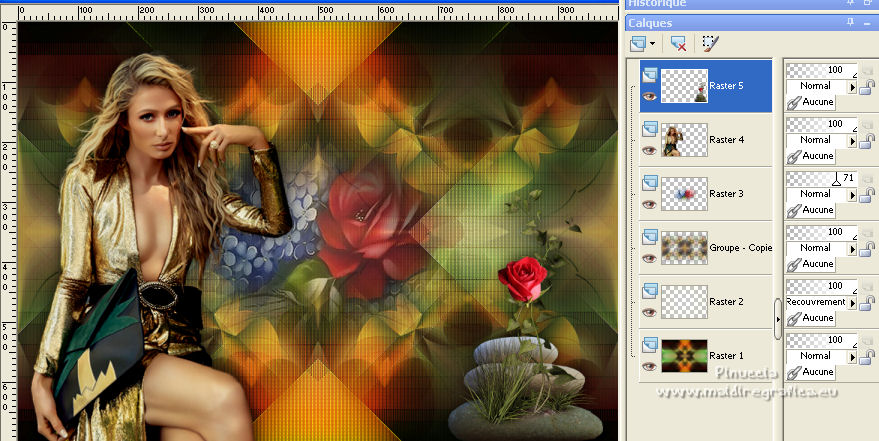 Calques>Fusionner>Calques visibles. Édition>Copier. 20. Ouvrir le tube moldura_MJ, qui est déjà sélectionné. Édition>Coller dans la sélection. Garder sélectionner. 21. Effets>Effets 3D>Ombre portée, couleur noire.  Sélections>Désélectionner tout. **** si vous voulez utiliser le cadre comme Cadres-images: Sélections>Désélectionner tout. Fichier>Exporter>Cadre... donné un nom au cadre et ok. Ensuite: Image>Cadre... - chercher et sélectionner le cadre Moldura_Mj avec ces réglages 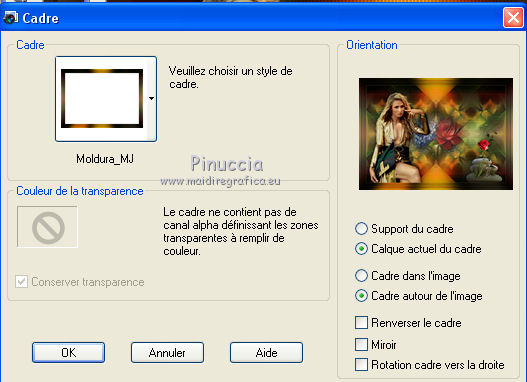 Effets>Effets 3D>Ombre portée, couleur noire.  ***** 22. Signer votre travail sur un nouveau calque. Image>Ajouter des bordures, 1 pixel, symétrique, couleur noire. 23. Image>Redimensionner, 1000 pixels de largeur, redimensionner tous les calques coché. Enregistrer en jpg. Pour les tubes de cette version merci Luz Cristina et Cal (le déco n'est pas signé)   Si vous avez des problèmes, ou des doutes, ou vous trouvez un link modifié, ou seulement pour me dire que ce tutoriel vous a plu, vous pouvez m'écrire. |


